arrows MAGAZINE
ただいまarrows使用中!
2018.06.14 Thu
ただいまarrows使用中! 第95回
「arrows Be F-04K」のスムーズな指紋認証

こんにちは。「ねんざブログ」の、ねんざBです。
ただいま絶賛モニター使用中の新スマートフォン「arrows Be F-04K」。
「arrows Be」の前モデル「F-05J」には搭載されていなかった「指紋認証」がめちゃくちゃ便利ですよ。
しかもその認証、とってもスマート。
今回は「F-04K」の指紋認証について愛を語ります。
ロック解除が超スムーズ!
以前のarrows指紋認証のセンサーは、スマホの背面についてることが多く、指が伸ばしてセンサーをなぞる、という動作が必要でした。
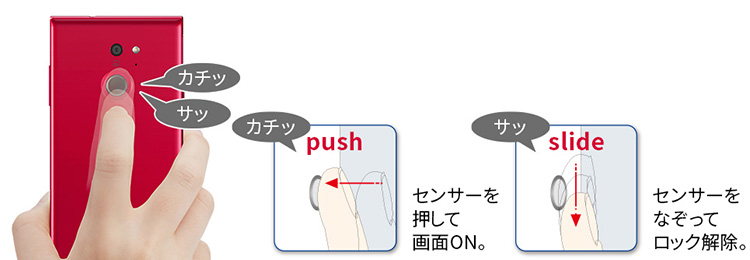
写真は「arrows Fit F-01H」。背面に指を伸ばしてボタンをなぞる必要があった。
しかし、今回の「arrows Be F-04K」ではサイドの電源キーが指紋センサーを兼ねています。

「arrows Be F-04K」の電源キー(指紋センサー)。
指紋センサーが電源キーと一体化しているとどうなるかっていうと、こうです。

端末を手にとって電源キーを押すと即座に指紋認証でロックが解除される。
スマホを手に持って画面を点灯させるために電源キーを指で押したタイミングで、すぐにロックが解除されるんです。
これがめちゃめちゃテンポよくてスムーズ。
感覚的には、ロック解除の手間がほぼかかっていません。ストレスフリー!
上位機種の「arrows NX F-01K」でも同じしくみが採用されていますが、この指紋認証は、本当にめちゃくちゃ便利です。
複数の指を登録して、よりスムーズに!
指紋認証の登録方法もとてもカンタンで、かつ指紋は最大5つまで登録できます。利用する際は、ぜひ複数の指を登録しておくことをオススメします。
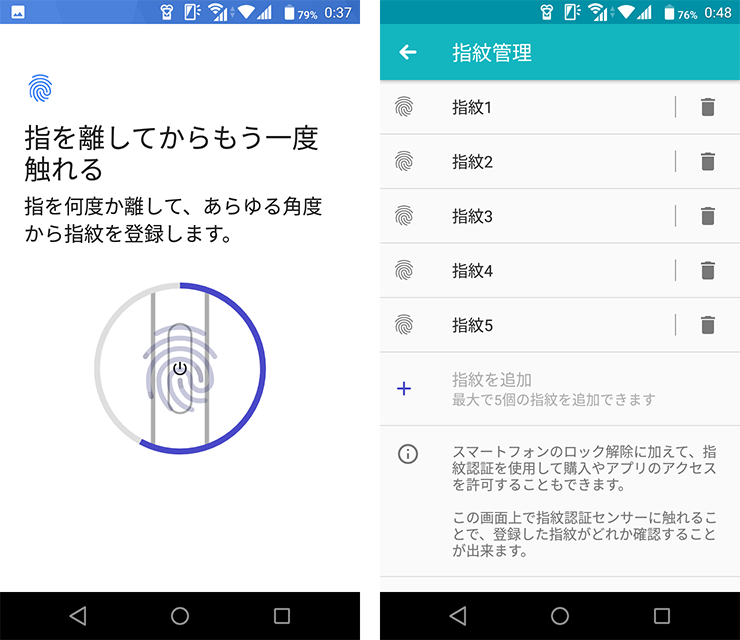
登録は何度か指を押し付けたり離したりするだけ。最大5個までの指紋の登録が可能。
スマホを右手で持った時、左手で持った時で、電源キーにかかる指は異なりますからね。

F-04Kの電源キー(指紋センサー)は端末の右側面にありますので、右手の親指、左手の人差し指(または中指)など、手に持った時に自然と電源キーを押せる指を登録しておくと良いです。
そうすることで、どちらの手で持った時もすぐにロック解除された状態で使うことができます。快適!
ということで

「arrows Be F-04K」は待望の指紋認証が搭載され、しかもスムーズに使えて、すこぶるオススメです。
比較的安価なモデルですが、必要な機能がちゃんと入ってて、コスパの良い優秀なスマホです。
それではまた!